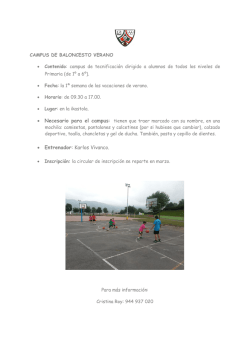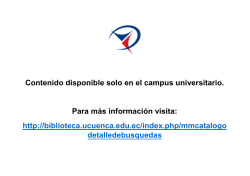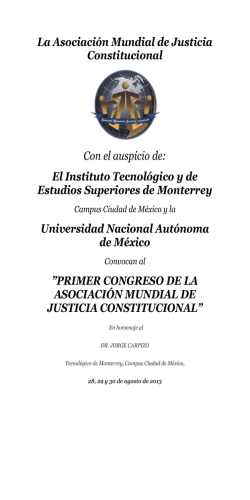GUÍA DEL CAMPUS VIRTUAL - c@mpus virtual
GUÍA DEL CAMPUS VIRTUAL Guía del Campus Virtual GUÍA DEL CAMPUS VIRTUAL AFI ESCUELA DE FINANZAS APLICADAS 1. INTRODUCCIÓN ...................................................................................................... 3 2. ACCESO AL CAMPUS VIRTUAL ............................................................................. 3 3. UTILIZACIÓN BÁSICA DEL CAMPUS VIRTUAL ..................................................... 4 3.1. Descripción de la pantalla principal del Campus Virtual...................................... 4 3.2. Breve descripción de los menús ......................................................................... 5 3.2.1. Menú Principal ............................................................................................. 5 3.2.1.1. Mis cursos ............................................................................................................ 5 3.2.1.2. Ajustes de perfil .................................................................................................... 5 3.2.1.3. Mis archivos privados ........................................................................................... 5 3.2.1.4. Opciones de blog ................................................................................................. 6 3.2.1.5. Calendario ............................................................................................................ 6 3.2.1.6. Comunicación ....................................................................................................... 7 3.2.1.7. Ayuda ................................................................................................................... 7 3.2.2. Panel Central ............................................................................................... 8 3.2.3. Otros Menús ................................................................................................ 9 3.2.3.1. Usuarios en línea ................................................................................................. 9 3.2.3.2. Personas .............................................................................................................. 9 3.2.3.3. Próximas actividades ......................................................................................... 10 3.2.3.4. Buscar foros ....................................................................................................... 10 3.2.3.5. Administración .................................................................................................... 11 3.2.3.6. Mapa web ........................................................................................................... 12 2 Guía del Campus Virtual 1. INTRODUCCIÓN El Campus Virtual de Afi Escuela de Finanzas Aplicadas es una aplicación web a la que se accede por medio de un navegador Web (Microsoft Internet Explorer, Google Chrome, Mozilla, Firefox, etc.). Esto quiere decir que para utilizar este Campus Virtual es necesario un ordenador con al menos un navegador Web instalado con conexión a Internet. Esta aplicación está diseñada para realizar cursos a través de Internet. Dicha herramienta permite: Presentar material didáctico, ejercicios, cuestionarios… Proporciona recursos de información como pueden ser foros, chats, páginas web, etc. Diversas actividades para que los alumnos interactúen entre sí o con el profesor. 2. ACCESO AL CAMPUS VIRTUAL Una vez introducida la dirección donde se encuentra el Campus Virtual http://campusvirtual.efa.afi.es, le aparecerá una pantalla similar a la que sigue: Introduzca el nombre de usuario y contraseña proporcionados y pulse el botón “entrar”. Una vez que ha entrado se le mostrará una página con las diferentes opciones que ofrece el Campus Virtual. 3 Guía del Campus Virtual Deberá pinchar sobre el primer icono, “Mis cursos”, para que se le muestren todos los cursos on-line en los que está matriculado. Pinchando en cualquiera de ellos podrá acceder a la página principal del Aula Virtual de dicho curso. 3. UTILIZACIÓN BÁSICA DEL CAMPUS VIRTUAL 3.1. Descripción de la pantalla principal del Campus Virtual Una vez que hemos accedido tal y como se explicó en el apartado anterior, el aula virtual de un curso mostrará dos columnas con sus correspondientes apartados, cada una, como se muestra a continuación: 4 Guía del Campus Virtual 3.2. Breve descripción de los menús 3.2.1. Menú Principal 3.2.1.1. Mis cursos Pinchando sobre “Mis cursos” muestra un listado de todos los cursos en los que el usuario está matriculado. Así se podrá acceder rápidamente a la página principal de los mismos. 3.2.1.2. Ajustes de perfil Desde esta opción se nos mostrarán tres alternativas: Ver mi perfil: podremos ver nuestros datos personales registrados en el Aula Virtual, como país, ciudad, dirección de correo electrónico, cursos en los que se está matriculado, primer y último acceso a la plataforma. Editar mi perfil: desde esta opción podremos modificar nuestros datos de la plataforma y definir nuestras preferencias. Podremos modificar aspectos como correo electrónico o nuestra ciudad. Definiremos nuestro registro a los foros del curso, podremos añadir una descripción de nuestro perfil, especificar nuestros intereses personales, insertar nuestra foto e incluso las redes sociales a las que pertenezcamos. Cambiar mi contraseña: podremos modificar nuestra contraseña de acceso al Campus Virtual. 3.2.1.3. Mis archivos privados A través de este recurso podremos subir al Campus Virtual los archivos que deseemos para gestionarlos de forma personal, ya que sólo el propio usuario podrá tener acceso a ellos. Se trata, por lo tanto, de un lugar de almacenamiento de nuestros documentos. 5 Guía del Campus Virtual 3.2.1.4. Opciones de blog A través de esta opción podremos escribir un blog con nuestras ideas y comentarios para que sea accesible al resto de usuarios de la plataforma, o por el contrario, sólo nosotros podamos leerlo. Desde esta opción se nos muestran cuatro alternativas: Ver entradas de mi blog: podremos ver todas las entradas que se han escrito en el blog que hemos creado. Añadir entrada: con esta opción se permite insertar nuevas entradas en el blog. Mis blogs externos: podremos tener recopilados los blogs externos al Campus Virtual que queremos seguir. Las entradas de estos blogs externos podremos visualizarlas en Ver entradas de mi blog. Añadir blog externo: podremos añadir todos los blogs externos que deseemos. Para ello, sólo tenemos que especificar la URL de su canal RSS. 3.2.1.5. Calendario A través del calendario podremos tener planificados nuestros eventos y actividades. También veremos los eventos planificados por el administrador del Campus Virtual para el curso que estamos realizando y podremos añadir nuestros propios eventos personales, que sólo al propio usuario se le mostrarán. Tenemos dos opciones de visualización del calendario: Calendario mensual: nos mostrará el mes actual con todos los eventos programados para este. Se diferenciarán por colores si son eventos programados para el curso que estamos realizando o son eventos personales que el propio usuario ha fijado. Calendario diario: nos mostrará el día actual y todos los eventos previstos para el mismo. 6 Guía del Campus Virtual 3.2.1.6. Comunicación Este recurso permite la comunicación con el resto de usuarios del Campus Virtual. Al acceder a este apartado se nos mostrarán cuatro posibilidades: Bandeja de entrada: a través de esta opción podremos leer los mensajes que tenemos pendientes del resto de usuarios y releer aquellos que hemos recibido con anterioridad. Para ello deberemos seleccionar en el desplegable que se nos muestra a la derecha de la pantalla, si queremos ver las conversaciones que se ha mantenido con “mis contactos” (mis contactos serán aquellos que el usuario previamente haya seleccionado a través de la opción “añadir contacto”); las últimas conversaciones recientes, notificaciones recientes, o los mensajes mandados dentro del curso en el que se está matriculado. Mensajes en foros: se nos mostrarán los mensajes que se han escrito enlos foros creados del curso. Mensajes en debates: se mostrarán los mensajes creados en foros de discusión. Configurar notificaciones: a través de esta opción podemos seleccionar cuándo y cómo queremos que se nos notifiquen los diferentes mensajes que se generan en el Campus Virtual. 3.2.1.7. Ayuda Cuando nos surja cualquier duda o dificultad prodremos recurrir a esta Ayuda. Guía del usuario: accederemos directamente a la guía de utilización del Campus Virtual. 7 Guía del Campus Virtual Pregunta al administrador: podrás escribir un mensaje al administrador del Campus Virtual, que resolverá tu duda en un tiempo máximo de 24 horas. 3.2.2. Panel Central En la parte central, encontrará los contenidos teóricos y prácticos disponibles. Es la parte más importante para el seguimiento del curso. En un primer apartado nos encontramos con un área que servirá de información general del curso. Podremos acceder, además de al Foro General del curso, utilizado como espacio de debate e intercambio de experiencias, a otra documentación relevante para el desarrollo del curso, como por ejemplo la guía del curso. Debajo del área de información general se encuentra el contenido sustantivo del curso, es decir, cada uno de los temas en los que se desarrolla el curso, especificando en cada uno su duración y nombre del tutor. En cada tema podemos encontrar diferentes partes o tipos de recursos: a) Contenido teórico: Unidades Didácticas (UD) de cada uno de los temas. Para acceder a las UD, simplemente debe pinchar sobre el icono del recurso que desee visualizar. Se abrirá el documento .pdf, que podrá leer en pantalla, imprimir y/o guardar en su ordenador. b) Actividades: A lo largo del curso encontrará diferentes autoevaluaciones y casos prácticos correspondientes a cada uno de los temas. 8 Guía del Campus Virtual Al pinchar sobre cada actividad le darán las indicaciones adecuadas para la realización de cada una de ellas. Una vez que hemos completado la actividad, debemos pulsar “enviar todo y terminar” para dar por finalizado la actividad de autoevaluación. En el supuesto de los casos prácticos, deberemos “agregar entrega” subiendo un archivo que previamente hemos elaborado. c) Documentación complementaria: se trata de documentación que el tutor ha seleccionado previamente por aportar valor al tema tratado. d) Encuesta de calidad: se proporcionará un cuestionario que permita expresar la opinión personal sobre diferentes parámetros. 3.2.3. Otros Menús En la parte derecha de la pantalla podemos encontrar otros recursos de utilidad para el usuario. 3.2.3.1. Usuarios en línea Este apartado nos mostrará qué usuarios (alumnos del curso, tutor o administrador) están o han estado conectados durante los últimos cinco minutos. 3.2.3.2. Personas Nos mostrará un listado de todos los participantes del curso. Pinchando sobre el nombre del usuario podremos ver su perfil. 9 Guía del Campus Virtual 3.2.3.3. Próximas actividades Se trata de un listado de las tareas que el administrador ha marcado para el curso o que el usuario ha fijado para sí previamente en el calendario. Desde este recurso podremos acceder también al calendario o añadir un nuevo evento. 3.2.3.4. Buscar foros Para utilizar el sistema de búsqueda en foros es necesario introducir una palabra clave (que se considere importante dentro del foro) y posteriormente pulsar sobre el botón “Ir” En caso de encontrarse algún mensaje en el foro que contenga dicha palabra se mostrará el comentario que la contiene, resaltando la palabra clave que introdujo en el buscador. 10 Guía del Campus Virtual 3.2.3.5. Administración Desde este apartado podremos visualizar las calificaciones que hemos obtenido en cada una de las actividades que se han programado en el curso. Esta opción devuelve un informe con cada una de las puntuaciones y el feed-back proporcionado. Pulsando sobre el nombre de la actividad dirige al usuario a la página de la autoevaluación o caso práctico correspondiente. Además, también en este apartado vamos a poder configurar el perfil del usuario, cambiar de contraseña, acceder al área de configuración de notificaciones del apartado de comunicación o de los blogs externos, que ya hemos mencionado anteriormente. 11 Guía del Campus Virtual 3.2.3.6. Mapa web Este apartado muestra de forma esquemática todos los apartados de los que se compone el Aula Virtual. A través de él también podremos navegar por los diferentes menús. 12
© Copyright 2025